讓你的三星手機看起來不那麼無聊的7個簡單方法

你昂貴的三星 Galaxy 手機不必與市面上其他手機一模一樣。只要稍加調整,就能讓它更有個性、更時尚、更獨特。
您是否擁有一部Android手機,並且當您看到擁有 iPhone 的朋友發送基於他們臉部的自訂表情符號時會感到嫉妒?它被稱為 Memoji,在 Android 上有辦法獲得類似的功能。
今天的文章將向您介紹在 Android 上使用 Memoji 的不同方法和應用程式。
使用這 7 款應用程式將 Memoji 引入 Android
Memoji 是 Apple iPhone 上的功能名稱,該功能允許用戶創建看起來像自己圖像的表情符號。您可以從髮型、眼睛、頭型等不同類別中進行構建,以製作自己的 Memoji。
然後,您可以在 iMessage 中發送此 Memoji 來取笑您的朋友和家人。 Memoji 也利用 iPhone 的 True Depth 相機來實現與使用者的表情和嘴部動作相符的效果。
Android 版 Memoji 不可能有完全一樣的版本,但這裡有一些方法可以幫助你達到接近相同的效果。如果您有 iPhone,請查看Quantrimang.com的指南,以了解如何創建和使用 Memoji。
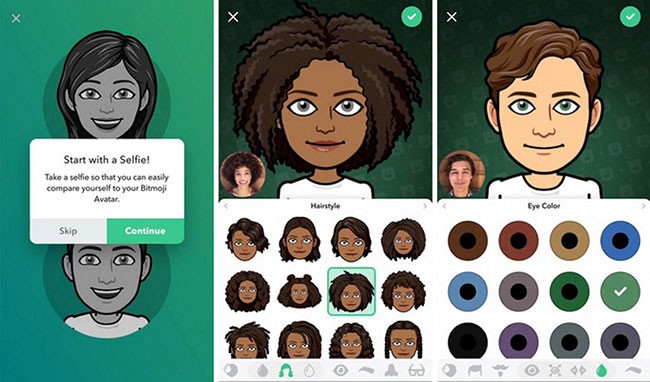
如果您使用Snapchat ,您可能熟悉 Bitmoji ,因為這兩個應用程式都屬於同一家公司。 Bitmoji 可讓您建立全身卡通頭像。
您可以掃描您的臉部,Bitmoji 將自動產生身體特徵。另外,試著從頭開始建立你的角色。完成後,您可以選擇衣服並在各種不同情況下看到您的頭像。
當然,Bitmoji 直接整合到 Snapchat 中,但方便的是,它也會出現在Gboard 的貼圖標籤上。這意味著您不必在發送簡訊時切換應用程式。就像發送其他貼紙一樣,只需發送您的 Bitmoji。
下載 Bitmoji(免費)。
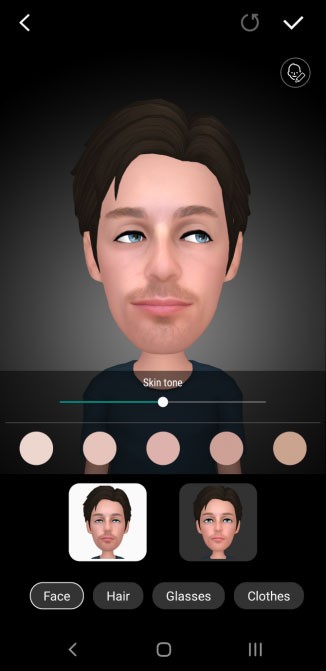

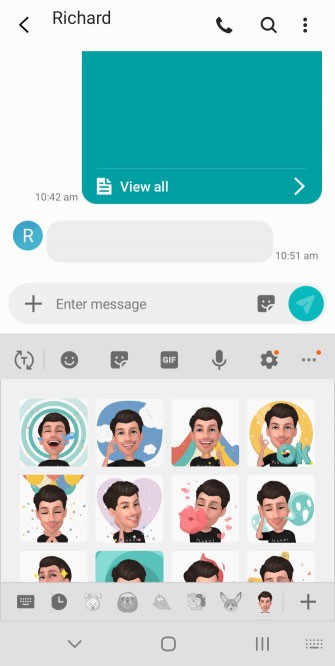
三星 AR Emoji 可在 Galaxy S9 和 S10、Note 9 和 10 甚至 S8(功能有限)上使用。
要使用,請啟動相機應用程式並切換到前置相機。從頂部的相機模式中點選AR Emoji 。然後選擇藍色的“創建我的表情符號”按鈕並自拍。完成選擇性別、訂製服裝等步驟。完成後按下“確定” 。
使用自拍相機時,AR Emoji 將與其他濾鏡一起作為選項出現在底部。您可以拍攝反映您動作的表情符號的照片和影片。 S8 上不提供此功能。
您也可以從各種貼紙和 GIF 中進行選擇,您的表情符號會以各種姿勢出現,非常適合展示有趣的反應。它們可以疊加在照片上,或透過訊息應用程式中的預設鍵盤發送。
Facebook 為 Meta 頭像提供了最全面的功能。建立 Facebook 頭像後,您可以在 Messenger、評論、貼文中使用它,甚至可以將其用作個人資料圖片。此外,Facebook 允許您與其他平台分享您的頭像貼紙 - 使其成為 Android 的頂級 Memoji 替代品。
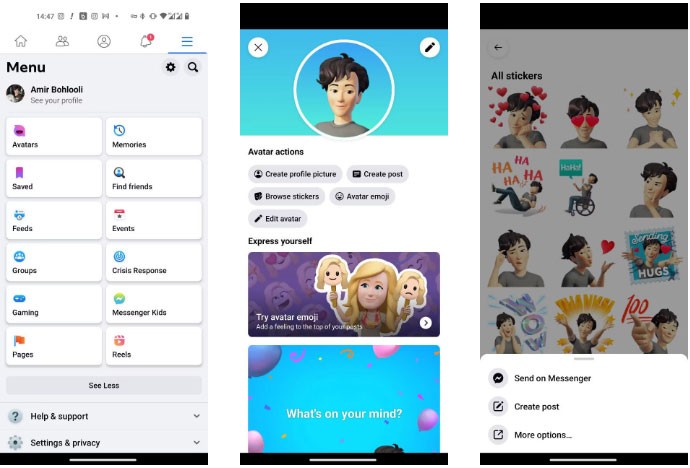
您可以使用此功能與您的文件管理器或 Google Drive 共用貼圖。這樣,您將擁有貼紙文件並準備在其他訊息平台上使用它。您甚至可以使用它來創建自己的 Telegram 貼紙。
您可以從頭開始建立 Instagram 個人資料或同步您的 Facebook 個人資料。請注意,同步與連結您的 Instagram 和 Facebook 帳戶不同。一旦您同步了 Facebook 和 Instagram 個人資料,您的 Facebook 名稱就會出現在 Instagram 上。然後您可以選擇同步您的個人資料圖片和頭像。
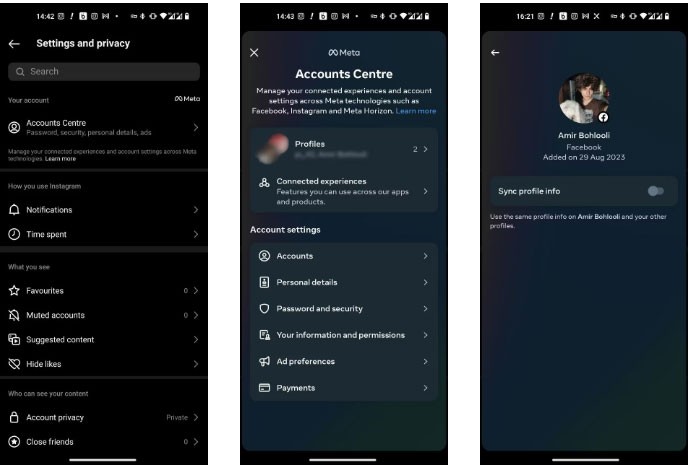
以下是同步 Instagram 和 Facebook 個人檔案的方法:
您可以透過點擊同一視窗中的頭像來同步您的頭像。屆時,您可以在故事和直接訊息中使用 Instagram 頭像。
儘管 WhatsApp 頭像使用與 Instagram 和 Facebook 相同的引擎,但無法同步。您必須從頭開始建立您的 WhatsApp 頭像。完成此操作後,您的 WhatsApp 頭像貼圖將自動以包的形式出現在您的貼圖部分。
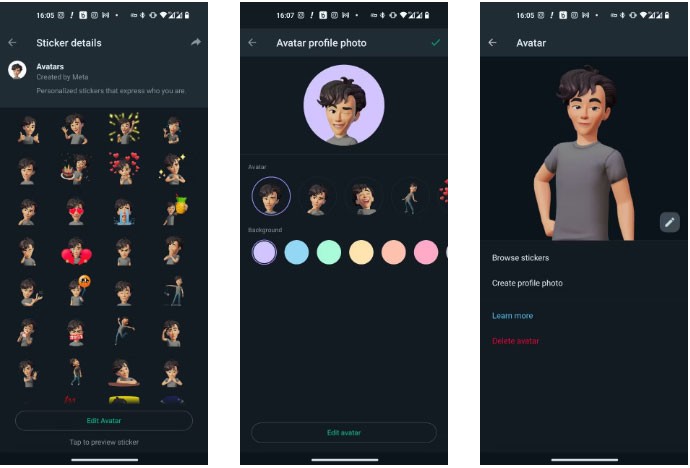
您可以與他人分享您的頭像貼紙包,或使用您的頭像建立個人資料圖片。或者,您可以跳過建立 WhatsApp 頭像,而是在 WhatsApp 中使用您的 Facebook 個人資料。
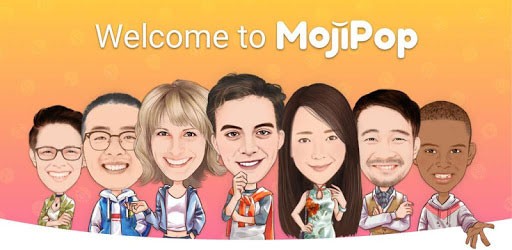
MojiPop 是一款將人臉變成手繪卡通的應用程序,然後將其應用到無數場景和貼紙中。如果您曾經想過如何讓自己看起來像是坐在某個星球上、與一隻貓跳舞或出現在一幅名畫中,那麼 MojiPop 將幫助您實現這個願望。
貼紙內容豐富,動畫效果出色,主題涵蓋朋友、旅行、愛情以及萬聖節等季節性活動。有些內容是鎖定的,需要付費才能使用,但也有很多免費內容可供嘗試。您最多可以建立 3 個不同的表情符號頭像。
MojiPop 有自己的鍵盤,但使用起來並沒有增加太多的價值。相反,您可以直接從應用程式本身分享表情符號,將它們直接發送到您的圖庫或其他應用程序,例如WhatsApp和Facebook。
下載 MojiPop(免費,提供高級版本)。
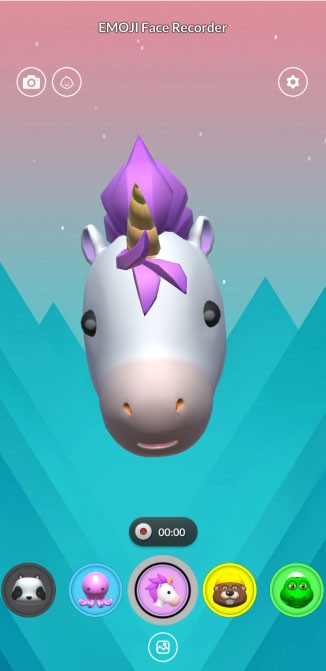


EMOJI 臉部記錄器相當於 iPhone 的 Animoji 功能。它不允許你將自己的臉變成像 Memoji 那樣的表情符號,但本文在此包含了此工具作為替代方案。
相反,該應用程式可讓您從各種有趣的生物和表情符號中進行選擇,例如獨角獸或戴著太陽眼鏡的表情符號,然後模仿您的臉部動作。只需啟動,該工具就會複製您的面部表情。
您也可以變更記錄的背景顏色。例如,你可以讓一張章魚臉漂浮在太空中。
面部追蹤不是很好。雖然頭部和嘴部的動作捕捉得很好,但眨眼等一些動作並不準確。不過,就一點趣味性而言,EMOJI 人臉記錄器還是相當不錯的。
下載 EMOJI 臉部記錄器(免費,應用程式內購買)。
雖然這些應用程式提供了與 Memoji 類似的體驗,但它們並不是完全的複製品。如果它們不能讓您滿意,並且您想要在 Android 上使用官方 Memoji,那麼還有另一種解決方法,即使用 WhatsApp。
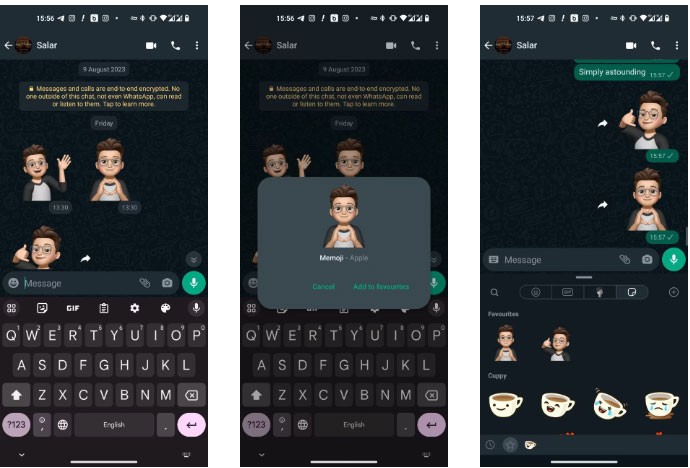
您需要使用其他人的 iPhone 來創建自己的 Memoji。然後,透過 WhatsApp 將 Memoji 貼圖寄給自己。在 Android 手機上,點擊每個 Memoji 貼圖並選擇「新增至收藏夾」。
若要在 WhatsApp 中使用 Memoji,請點選訊息欄位左側的表情符號圖示。然後,在「收藏夾」中,點擊要寄送的 Memoji 貼紙。
這些 Memoji 可從您的 WhatsApp 貼圖部分發送給任何人。您無法在其他訊息應用程式中輕鬆使用它們,也無法在不返回 iPhone 的情況下對其進行自訂,但「失真總比沒有好」。這是眾多很酷的 WhatsApp 技巧和竅門之一。
希望您已經找到了一種為自己創建合適表情符號的方法。現在您可以將其發送給聯絡人清單中的每個人!
希望您找到合適的工具!
你昂貴的三星 Galaxy 手機不必與市面上其他手機一模一樣。只要稍加調整,就能讓它更有個性、更時尚、更獨特。
在對 iOS 感到厭倦之後,他們最終轉而使用三星手機,並且對這個決定並不後悔。
瀏覽器中的 Apple 帳戶網頁介面可讓您查看個人資訊、變更設定、管理訂閱等。但有時您會因為各種原因無法登入。
更改 iPhone 上的 DNS 或更改 Android 上的 DNS 將幫助您保持穩定的連線、提高網路連線速度並造訪被封鎖的網站。
當「尋找」變得不準確或不可靠時,請進行一些調整以使其在最需要時更加準確。
許多人從未想到,手機上最弱的相機會成為創意攝影的秘密武器。
近場通訊是一種無線技術,允許設備在彼此靠近時(通常在幾公分以內)交換資料。
蘋果推出了自適應電源功能,它與低功耗模式協同工作。兩者都可以延長 iPhone 的電池續航力,但運作方式卻截然不同。
有了自動點擊應用程序,您在玩遊戲、使用應用程式或設備上可用的任務時無需做太多操作。
根據您的需求,您可能會在現有的 Android 裝置上執行一組 Pixel 獨有的功能。
修復並不一定需要刪除您喜歡的照片或應用程式;One UI 包含一些選項,可以輕鬆回收空間。
我們大多數人都覺得智慧型手機的充電介面唯一的作用就是為電池充電。但這個小小的接口遠比人們想像的要強大得多。
如果您厭倦了那些毫無作用的通用技巧,這裡有一些正在悄悄改變您拍照方式的技巧。
如果你正在尋找一部新智慧型手機,那麼你首先自然會看的就是它的規格表。它裡面充滿了關於性能、電池續航時間和螢幕品質的資訊。
當您從其他來源安裝應用程式到您的 iPhone 上時,您需要手動確認該應用程式是受信任的。然後,該應用程式才會安裝到您的 iPhone 上供您使用。












